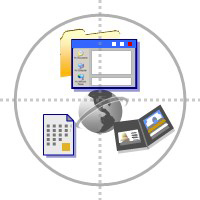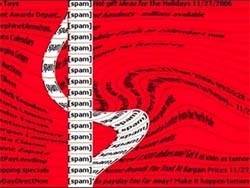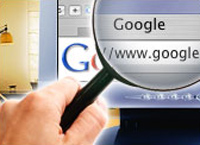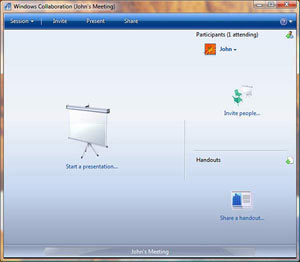Cách tân dòng lệnh của Windows bằng PromptPal
Đại đa số người dùng Windows hiện nay dường như biết rất ít về kiểu sử dụng máy tính bằng cách gõ dòng lệnh (“Command Prompt” hoặc “DOS”), giống như cách đây 20 năm trên những máy tính XT với màn hình đen trắng.
Thực ra, kiểu sử dụng máy tính bằng cách gõ dòng lệnh hoàn toàn không bao giờ “chết”, nhưng nó chỉ được sử dụng phổ biến ở những người dùng chuyên nghiệp hoặc trong thế giới Linux, Unix… PromptPal được xem là công cụ hỗ trợ số một hiện nay dành cho “Command Prompt” của Windows, chuyên dùng cho các bạn ưa chuộng kiểu sử dụng dòng lệnh hết sức “trí tuệ”.
Giao diện sử dụng của PromptPal cũng… đen sì như “Command Prompt” của Windows hoặc “DOS”, nhưng độ linh hoạt và tiện dụng của PromptPal thì “trên cả tuyệt vời” đối với môi trường khó tính và khô khan như dòng lệnh. Sau đây là hàng loạt đột phá của PromptPal:
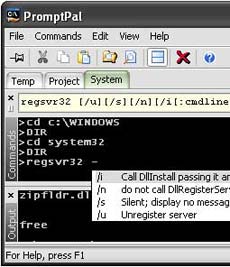 1. Gợi nhớ các lệnh: PromptPal có kiểu gợi nhớ câu lệnh vô cùng đặc biệt. Bạn chỉ cần gõ vào dòng lệnh bất kỳ một từ khóa nào đó là toàn bộ các câu lệnh gần giống nhau sẽ hiện ra như một “menu” cho bạn lựa chọn. Chẳng hạn, bạn gõ vào dòng lệnh ký tự “CH” thì toàn bộ các lệnh như CACLS, CALL, CD, CHDIR, CHKDSK, CLS, COLOR… sẽ hiện ra để bạn lựa chọn sử dụng. Danh sách khoảng gần 200 câu lệnh trong môi trường dòng lệnh, cũng được gói gọn trong “menu” hiện ra để bạn có thể sử dụng từ đầu đến cuối.
1. Gợi nhớ các lệnh: PromptPal có kiểu gợi nhớ câu lệnh vô cùng đặc biệt. Bạn chỉ cần gõ vào dòng lệnh bất kỳ một từ khóa nào đó là toàn bộ các câu lệnh gần giống nhau sẽ hiện ra như một “menu” cho bạn lựa chọn. Chẳng hạn, bạn gõ vào dòng lệnh ký tự “CH” thì toàn bộ các lệnh như CACLS, CALL, CD, CHDIR, CHKDSK, CLS, COLOR… sẽ hiện ra để bạn lựa chọn sử dụng. Danh sách khoảng gần 200 câu lệnh trong môi trường dòng lệnh, cũng được gói gọn trong “menu” hiện ra để bạn có thể sử dụng từ đầu đến cuối.
2. Sử dụng nhiều cửa sổ dòng lệnh theo dạng bảng (Tab): Nếu bạn muốn sử dụng nhiều cửa sổ dòng lệnh của PromptPal thì nó sẽ trang bị cho bạn kiểu bảng “Tab” tân thời, hệt như kiểu duyệt nhiều website theo bảng của Internet Explorer 7, Firefox, Opera… Bạn vào “File” và chọn “New Tab” để bật lên một bảng mới. Để đổi tên hoặc xóa đi Tab đang hiện diện thì bạn click chuột phải vào từng Tab để chọn “Rename Tab” hoặc “Close Tab”.
3. Cắt đôi cửa sổ dòng lệnh: Nếu số dòng lệnh mà bạn sử dụng quá dài và bạn muốn theo dõi các dòng lệnh phía trên thì vào menu “View” và chọn “Dual Pane” để chia cửa sổ PromptPal thành 2 phần theo chiều ngang, tương tự như lệnh "Split" trong menu "Windows" của Micrsoft Word.
4. Lưu toàn bộ các dòng lệnh đã sử dụng thành file Text: vào menu “File” và chọn “Save Text” để lưu lại toàn bộ các dòng lệnh đã thực thi thành dạng file TXT.
5. Nhóm lại các câu lệnh thường sử dụng: PromptPal cho phép bạn nhóm lại các câu lệnh thường sử dụng vào mục “Favorites”, tương tự như trong các trình duyệt. Bạn gõ ra câu lệnh cần dùng trong giao diện chính -> vào menu “File” -> chọn “Favorites” để ”Add” vào dòng lệnh thường dùng.
6. Chèn đường dẫn file và folder trực tiếp vào dòng lệnh: tính năng tuyệt chiêu này hỗ trợ bạn chèn đường dẫn đến file hoặc folder trực tiếp vào dòng lệnh một cách cực nhanh. Nếu ai đã từng sử dụng DOS chắc phải biết đến nỗi “trần ai” khi phải gõ vào một đường dẫn dài dằng dặc.
Ngoài ra, PromptPal còn hỗ trợ cho bạn hàng loạt các tính năng hữu dụng cho câu lệnh như Undo, Redo, Cut, Copy, Paste, Find… nằm trong menu “Edit”. Nếu đã quen thuộc với PromptPal, chắc chắc những bạn thường xuyên sử dụng dòng lệnh sẽ có cảm nhận rằng PromptPal là công cụ không thể thiếu được của mình.
Trên đây chỉ là một số tính năng cơ bản, qua quá trình sử dụng bạn sẽ khám phá ra thêm nhiều tính năng tiện dụng khác của PromptPal.
Công ty Technology Lighthouse đang bán ra bản PromptPal 1.5 với giá là 29,99 USD. Bạn đọc quan tâm có thể vào đây để tải về bản dùng thử với dung lượng khoảng 1,98.
HOÀNG KIM ANH
Công nghệ
-

Kỳ lạ "mì chính nhà giàu", từng chẳng ai thèm đến tranh nhau mua
-

Khám phá lịch sử radio và công nghệ phát thanh
-

Người Ai Cập cổ đại ướp xác không phải để bảo quản thi thể mà vì mục đích hoàn toàn khác này
-

Sự thật bất ngờ về mù tạt mà bạn chưa biết
-

Lỗi kỹ thuật giết hàng loạt ốc sên quý hiếm
-

Những ứng dụng của kim loại Bạc từ quá khứ đến hiện tại